Nouveautés d'Archibus V.2022.02
Extensions Smart Client
Préférences de publication globales (UserVoice Idea)
Afin d'assurer la cohérence des plans d'étage et des légendes dans toute l'organisation, vous pouvez désormais définir les préférences de publication des dessins de manière globale dans Web Central. Les nouveaux paramètres d'application, qui correspondent aux options de publication existantes dans le formulaire des préférences des extensions Smart Client d'Archibus pour AutoCAD et Revit, stockent les valeurs de publication globales à utiliser dans toute l'organisation.
Utilisez ces nouveaux paramètres d'application pour définir les paramètres de publication CAO (tels que l'opacité du plan d'étage) pour tous les plans d'étage et tous les utilisateurs. Cette modification résout le problème d'une incohérence potentielle entre les surbrillances de plan d'étage, la légende de la console d'espace et les légendes publiées dans les fichiers PDF et DOC, et empêche également les utilisateurs de CAO d'utiliser leurs propres paramètres de publication.
Les nouveaux paramètres s'appliquent à tous les plans d'étage et remplacent les paramètres définis par chaque utilisateur dans les extensions Smart Client d'Archibus pour AutoCAD et Revit.
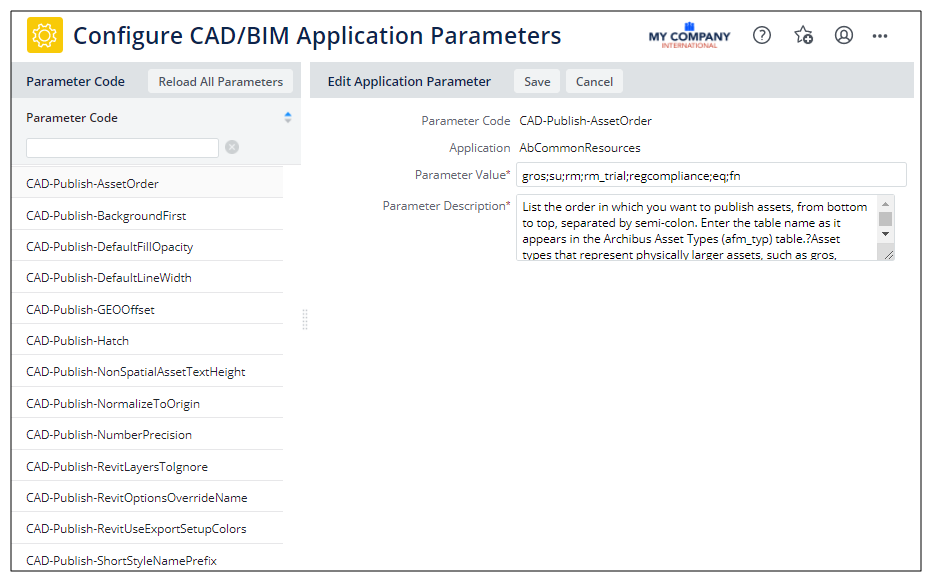
Détails
Rubrique d’aide
Navigateur
-
Système / Gestionnaire CAO et BIM / Configurer les paramètres d'application pour la CAO et le BIM
Fichier de vue
-
ab-cad-def-activity-parameters.axvw
Vérificateur de modèle Revit (UserVoice Idea)
Sur la base des commentaires des clients sur la publication des modèles Revit, nous avons développé un fichier de vérification XML spécifique à Archibus pour vérifier les modèles Revit et éradiquer les problèmes qui empêchent la publication. Grâce à cet outil, vous pouvez tirer parti de la puissance d'Autodesk Model Checker afin de résoudre ou de détecter les problèmes avant de publier les modèles.
La vérification du modèle permet de détecter les problèmes de géométrie et de métadonnées, comme les polylignes ouvertes ou les doublons d'objets. La vérification des fichiers fonctionne avec tous les modèles Revit, y compris les modèles non standard, par exemple les modèles de complexes hospitaliers ou de stades.
Avant d'exécuter le vérificateur de modèle, vous pouvez spécifier les propriétés exactes que vous souhaitez vérifier. La vérification produit un rapport, illustré ci-dessous, contenant les informations sur les problèmes qui entravent la publication de votre modèle.
Pour utiliser le vérificateur de modèle, vous devez obtenir la mise à jour des outils d'interopérabilité BIM auprès d'Autodesk. Dans le ruban Revit, sélectionnez Vérificateur de modèle/Configuration ; vous trouverez le Vérificateur de modèle Archibus dans la bibliothèque publique.
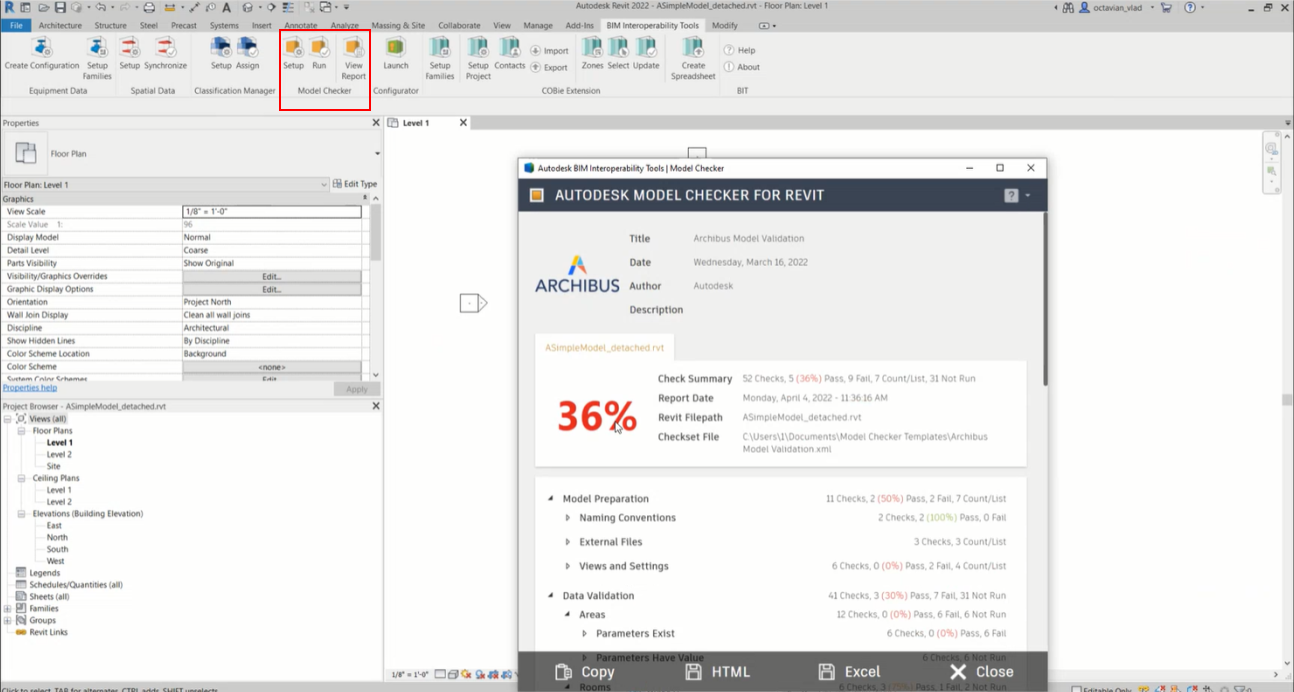
Rubrique d’aide